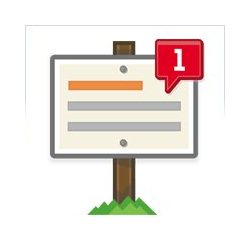
เคยรู้สึกออกรำคาญนิดๆ ไหมครับ กับอีเมล์แจ้งเตือนสถานะต่างๆ ของ Facebook ที่ขยันส่งมายังอีเมลของเราบ่อยๆ ซึ่งบางทีหลายคนที่มีเพื่อนเยอะๆ นี่ลำบากอีตอนต้องคอยมานั่งลบอีเมลพวกนี้แหละครับ วันนี้ทางมานาคอมพิวเตอร์ก็มีวิธีการยกเลิกการแจ้งเตือนต่างๆ ทางอีเมลของ Facebook แบบไม่กี่ขั้นตอนครับ
วิธีการยกเลิกการแจ้งเตือนทางอีเมลของ Facebook
ขั้นแรก ให้คุณเข้าระบบด้วยชื่อบัญชีของคุณก่อนนะครับ เสร็จแล้วให้คลิ้กที่สามเหลี่ยมตามที่วงกลมไว้ อยู่ด้านขวามือของจอนะครับ เลือก “ตั้งค่าบัญชีผู้ใช้”

เมื่อคลิ้กแล้ว ให้ไปที่มุมซ้ายบน เลือกคำว่า “การแจ้งเตือน” ตามรูปข้างล่างครับ

เมื่อคลิ้กแล้ว ให้เลื่อนหน้าจอลงมาด้านล่างนิดหนึ่งครับ จะเจอในส่วนของ “การแจ้งเตือนทั้งหมด” จะสังเกตได้ว่า มีรูปจดหมายอยู่ในบางหัวข้อ นั่นแสดงว่า ระบบได้ทำการตั้งค่าให้ส่งการแจ้งเตือนในส่วนนั้นไปทางอีเมล์ครับ ยกตัวอย่างตามรูป ในส่วนของ Facebook มีรูปจดหมายและ 11 หากคุณต้องการแก้ไขส่วนนี้ ให้คลิ้กที่ “แก้ไข” ครับ

ระบบจะแสดงรายละเอียดในหัวข้อของ Facebook ทั้งหมด หากคุณต้องการยกเลิกการแจ้งเตือนทางอีเมล์ตัวไหน ให้คุณเอาเครื่องหมายถูกออก (หมายเลข 1) เมื่อเสร็จแล้ว อย่าลืมคลิ้กที่ “บันทึกการเปลี่ยนแปลง” (หมายเลข 2)เพื่อให้ระบบจำค่าที่เปลี่ยนแปลงนะครับ

แค่นี้ก็จะไม่มีอีเมลจำนวนมหาศาล (สำหรับบางท่าน) ที่กระหน่ำส่งมาจาก Facebook แล้วครับ
ถ้าถามผมว่า ผมตั้งค่าในส่วนนี้อย่างไร? สำหรับผมแล้ว ผมยกเลิกการแจ้งเตือนทั้งหมดครับ เพราะว่าเข้า Facebook บ่อยกว่าเข้าเช็คเมลซะอีก 555
